用JointJS做一个简单的功能控制图
一个官方的HelloWorld:
window.onload=function() {
var graph = new joint.dia.Graph; // 创建画板,所有图上的元素都在画板里
var paper = new joint.dia.Paper({ // 创建画板上的画布,画布是用来渲染画板
el: document.getElementById('myGraph'), // 指向HTML里ID为"myGraph"的元素
model: graph, // 指定画板
width: 600, // 画布宽600像素
height: 100, // 画布高100像素
gridSize: 1, // 画布上元素拖动时步进的像素,默认1,设的高方便对齐
background: { // 画布背景色
color: 'rgba(0, 0, 0, 0.1)'
},
});
// 创建一个矩形
var rect = new joint.shapes.standard.Rectangle();
rect.position(100, 30); // 矩形左上角的位置,x:100,y:30,单位像素
rect.resize(100, 40); // 矩形大小,宽100,高40,单位像素
rect.attr({
body: {
fill: 'blue' // 填充色
},
label: {
text: 'Hello', // 矩形上显示的文字
fill: 'white' // 文字颜色
}
});
rect.addTo(graph); // 将上面定义的矩形加入到画板中
var rect2 = rect.clone(); // 复制一个相同的矩形
rect2.translate(300, 0); // 将矩形在水平方向上向右移动300像素
rect2.attr('label/text', 'World!'); // 设置矩形2上的文字
rect2.addTo(graph); // 将矩形2加入到画板中
// 创建一条连线
var link = new joint.shapes.standard.Link();
link.source(rect); // 连线头为矩形1
link.target(rect2); // 连线尾为矩形2
link.addTo(graph); // 将上面定义的连线加入到画板中
}JointJS开发主要的步骤就是创建画板、创建画布、创建图形,然后将图形置于画板中。上面的例子执行后会得到下面的图像。
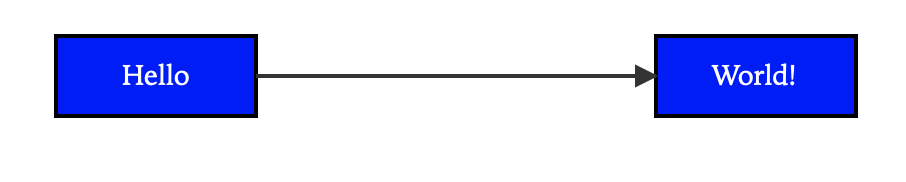





















 456
456











 被折叠的 条评论
为什么被折叠?
被折叠的 条评论
为什么被折叠?








